【実体験レビュー】MovPilot 評判!本当に買う価値があるのか?―使って分かったメリット・デメリットと代替案
私は普段からNetflixやAmazon Prime、Huluをよく利用しているのですが、長時間の移動や出張ではネット環境が不安定で、オフラインでも動画を見たいと思うことがよくあります。そこで今回試してみたのが、MovPilot という動画ダウンロードソフトです。
最初に価格を見たとき、1台PC用で19,980円(以前は29,940円!)という値段に正直驚きました。「高すぎない?本当にそんな価値があるの?」と半信半疑…。ですが実際に使ってみたところ、良い点も悪い点もはっきり見えてきたので、この記事ではその体験をユーザー目線で詳しく紹介します。
目次
Movpilotとは?
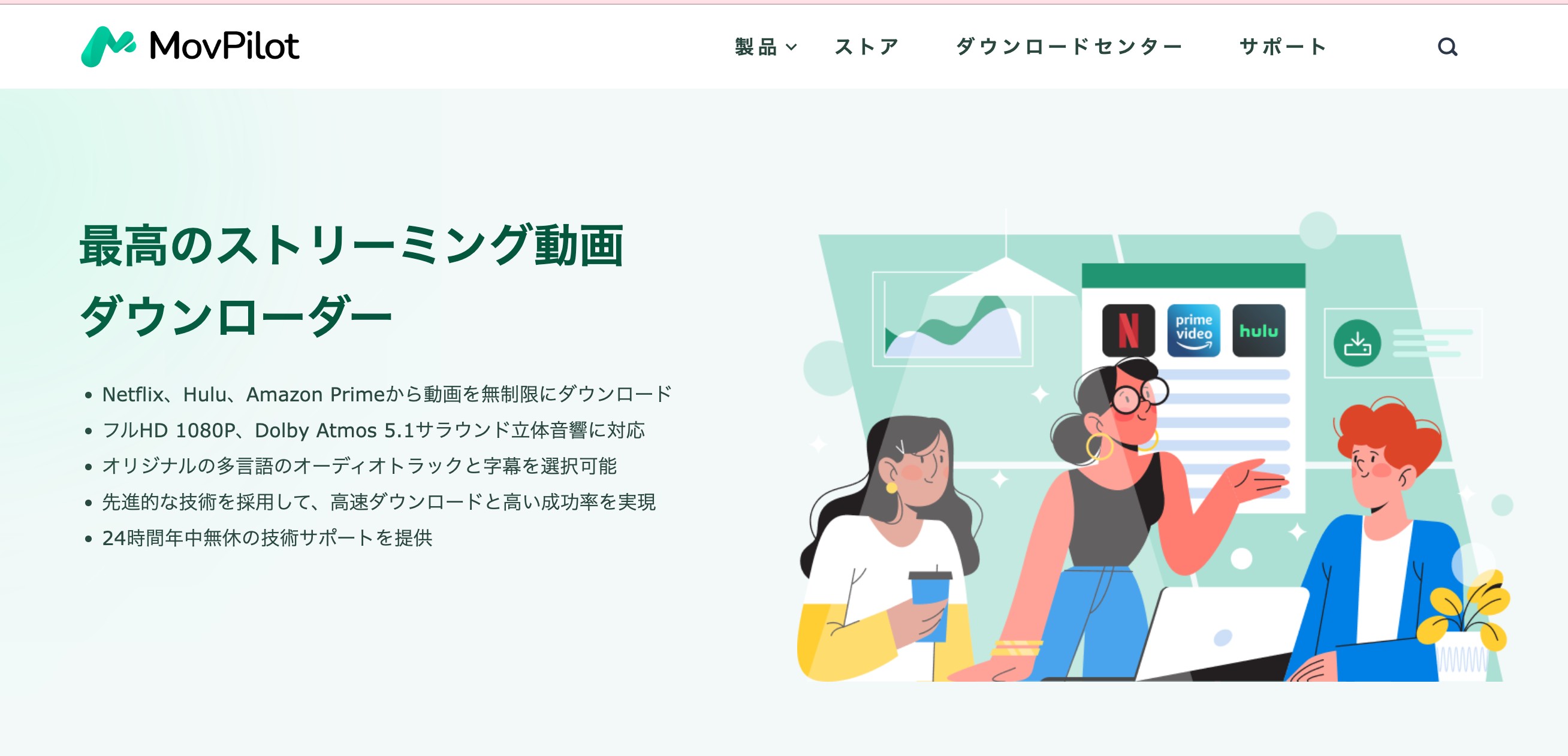
MovPilot(モーブパイロット)は、主にNetflix、Amazon Prime、Huluの3つのストリーミングウェブサイトから動画を永久にPCにダウンロードするソフトウェア、最近Youtubeダウンロード機能も追加しているらしい。VideobyteやStreamByteと同じ会社の製品です。
MovPilot(モーブパイロット)は、Netflix・Amazon Prime・Huluから動画をダウンロードしてオフライン視聴できるソフトです。今YouTube対応も追加されたとのこと。ただ、現状対応している配信サービスは非常に限られています。
私は主にNetflixを中心に試しましたが、基本的には「お気に入り動画を永久保存できる」というコンセプトのソフトです。
無料版の制限
無料版の制限:無料版では動画の最初の6分間しかダウンロードできないため、全機能を体験することができない(これは、会社が自分の商品に自信を持っていないことを示しているかもしれ)。YouTubeダウンロード機能は無料で利用でしたが、現在利用不可となっています。
こんな人におすすめ
✅️Netflix、Amazon Prime、Hulu3つのウェブ・サイトをよく利用している人
✅️配信終了前にお気に入りの動画を保存しておきたい人
✅️動画をPCに保存したい人
✅️Wifiない場所でもオフラインで動画を楽しみたい人
Movpilot使い方(Netflixを例として)
MovPilot Netflix Video Downloaderをダウンロード・インストールし、起動します。
Netflixアカウントにログインします。ログインできない場合はこちら:Movpilotがログインできない原因と対策
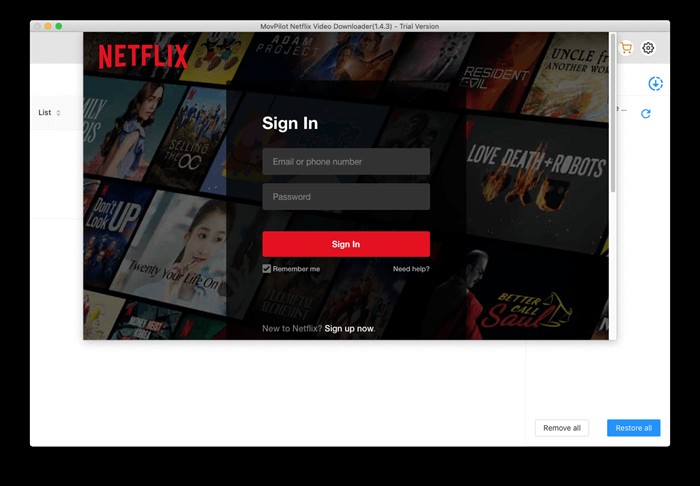
MovPilot Netflix Video Downloader内でNetflixの映画/番組のタイトルを検索するか、URLを貼り付けます。
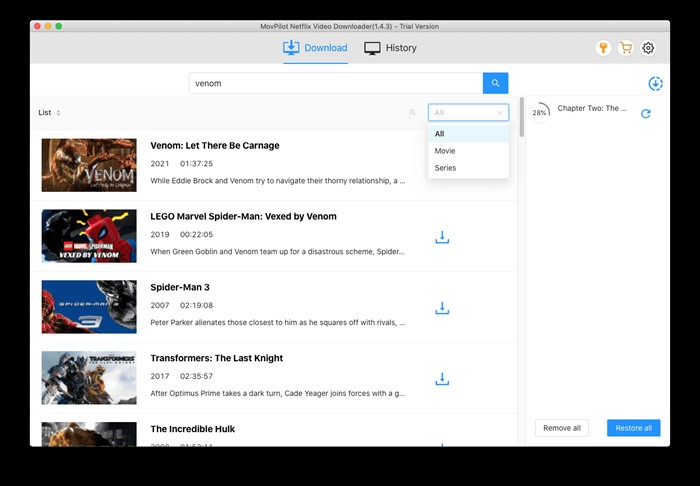
ダウンロード前に、ビデオフォーマットと解像度を選択します。
ダウンロードボタンをクリックし、選択した設定でNetflixの動画をダウンロードします。
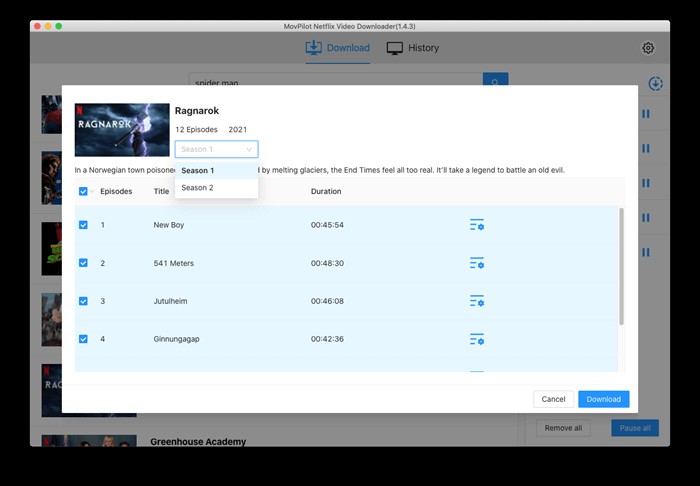
より詳しくMovPilot Netflix Video DownloaderやMovPilot amazon prime video downloaderの使い方や評価などを知りたいなら、下記の記事をご参考に!
Movpilotの評判
Trustpilotでの口コミ

スコア:3.5/5(まあまあ)
- ★★★★★:サポートが丁寧、返金対応が早いという評価
- ★☆☆☆☆:ダウンロード失敗や不具合の報告が目立つ
→ つまり「サポートは良いが、機能面では安定性に不満が多い」という印象です。
172件のレビューで5つ★を打つのは半分だけ、1星を打つ利用者は3割以上。
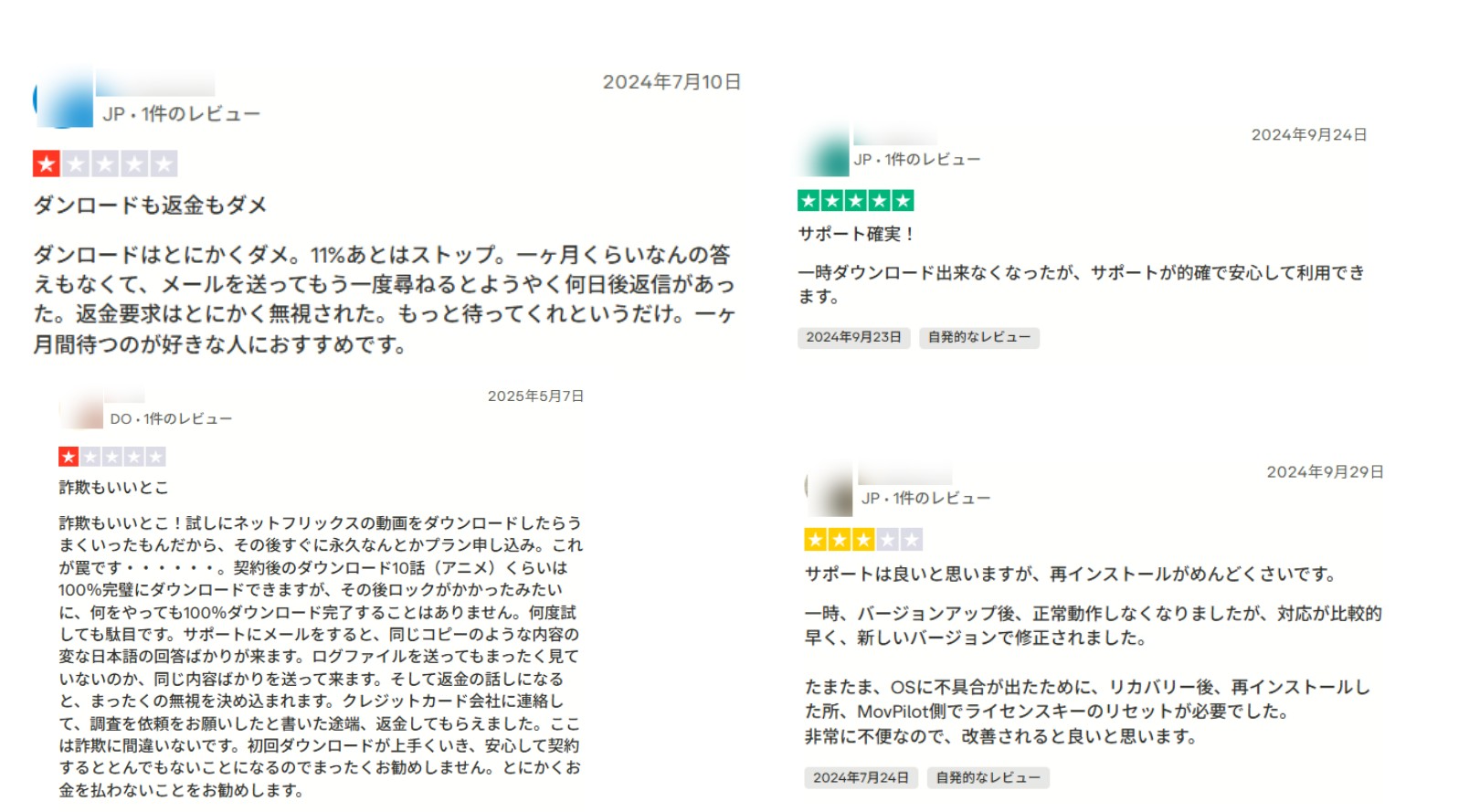
Movpilotのメリットとデメリット
- アマプラ、Netflix、Huluすべて対応
- UIがシンプルで初心者でもすぐ使える
- 一括ダウンロードなど有料ダウンローダーが備えるべきな機能はある
- 字幕形式をソフト字幕、ハード字幕、外部字幕の3種類から選べる
- 1080pまで対応
- MP4・MKV形式に対応し汎用性が高い
- 登録なしで無料試用可能
- 対応サイトは少なすぎる
- ダウンロード速度は普通(200 kb/sの速度)
- 不具合が発生
実際に使ってみた感想
私は「Netflix Video Downloader」で映画とドラマをいくつか試しました。インターフェースはシンプルで、迷わず操作できる点は好印象です。価格に関しては、決して安くはありませんが「特別に高すぎる」という印象もなく、妥当な範囲だと感じます。
また、最初気になったのは、オリジナルの配信サービス画面が組み込まれていないため検索が不便なこと。しかし、この点は最新バージョンで改善しているようです。ただし、ダウンロード中別のウェブ・サイトへ切り替えられないのも使いづらいなこと。また、ダウンロード速度や操作感も今後の改善を期待したいところ。
とはいえ、無料体験版では数分間の動画をダウンロードして実際の動作を試せるので、購入を検討している方はまず体験版で確認してみるのがおすすめです。
また、セキュリティ面についてですが、私自身いくつかの第三者セキュリティ検査サイトでチェックしたところ、ウイルスなどの脅威は検出されませんでした。したがって、個人的には安全性に問題はないと考えています。
Movpilotの代替ソフトお勧め
Movpilotで動画をダウンロードできない場合はStreamFabを利用しましょう。
StreamFab の概要
StreamFabはDVDFab社が開発するストリーミング動画ダウンロードソフトです。超高性能な本ダウンローダーを利用すれば、ほぼすべての音楽ファイル(最大320kbps音質)や動画ファイル(最大8K画質)をローカルにダウンロードできます。
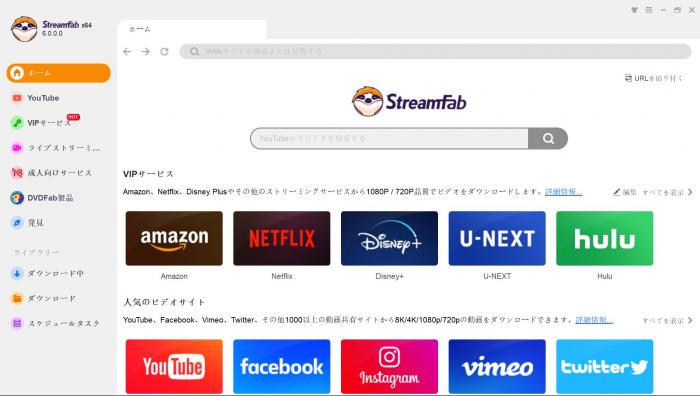
StreamFabには、Windows版、macOS版、Android用モバイルアプリがあります。パソコン版は50以上動画共有・配信サービスに対応しています。
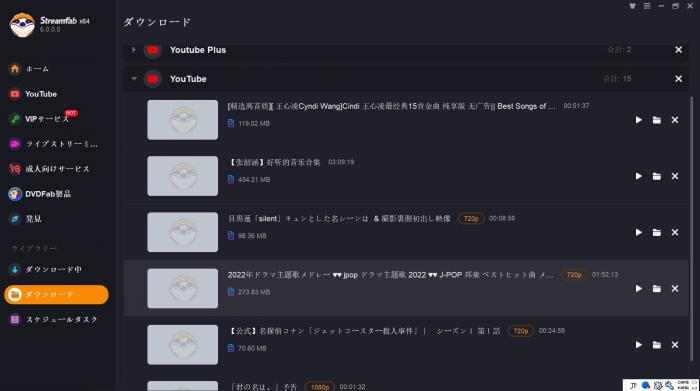
MovPilot vs StreamFab
「MovPilotの価格に見合う性能か?」を確かめるため、私は競合のStreamFabも試しました。続いて、MovPilot と StreamFabの機能を表で比較してみます。
より詳しく対比を知りたいなら、MovPilotとStreamFabを徹底比較の記事をご参考ください。
|
製品 |
MovPilot |
StreamFab |
|
対応OS |
WindowsとMac |
WindowsとMacとAndroid |
|
対応サイト |
Netflix、Hulu、Amazon Prime Video3つ |
Amazon Prime Video、Abema、U-NEXT、Netflix、YouTube、Hulu、Disney Plusなど |
|
保存形式 |
MP4 / MKV |
MP4 / MKV |
|
画質 |
Netflix・Amazon Prime Video:1080p |
1080p・フルHD高画質、YouTubeは最大8K |
|
音声・字幕選択 |
◯ |
◯ |
| 自動ダウンロード | ✘ | ◯ |
|
永久ライセンス |
単一製品:10,980円(税込み) |
単一製品:多種、大半は13,050円以下(税込み) |
|
端末数 |
1pc |
5pc |
|
無料体験 |
動画の6分間のみ |
3本のフル動画をダウンロード |
👉 実際に両方を使い比べてみると、サービス対応数・速度・価格面ではStreamFabの方が圧倒的に優秀です。
使い方
VIPサービス、ライブストリーミングサービスでは、Netflix、Disney+、TVer、Abema、NHK+、dアニメ、Lemino、Twitch、Amazon Prime Video、Hulu、U-NEXT、RakutenTV、Paraviなどのストリーミングサービスから映画やテレビ番組をダウンロードできます。
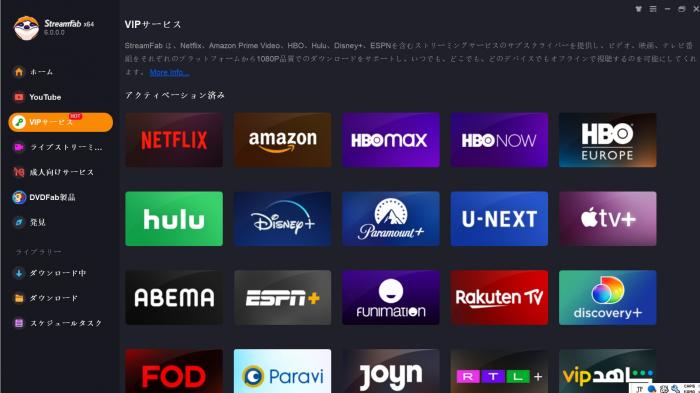

ストリーミングサービスのNetflixやHuluなどのアイコンをクリックすると、ソフトに内蔵されているブラウザでサイトが開きます。
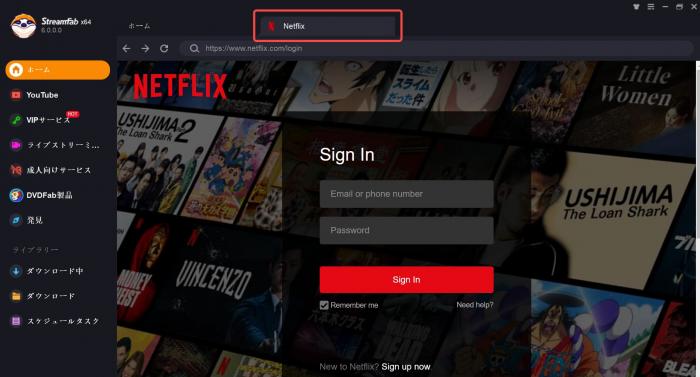
Netflixのアカウントでログインし、いつものように好きな映画のタイトルを検索し再生してください。再生が始まるとダウンロードウィンドウが出現し、すぐにダウンロードするかタスクキューに追加して手動でダウンロードするか選択します。
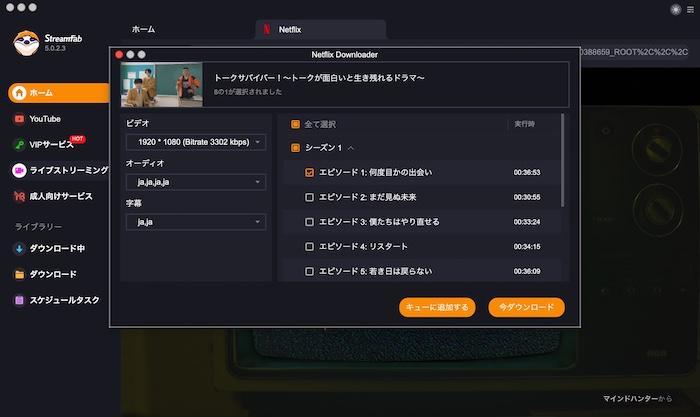
「今ダウンロード」をクリックするとすぐに動画のダウンロードが開始されます。ダウンロードの進捗状況を確認したい際は「ダウンロード中」のタブを開きましょう。
また、同じ画面からは高速ダウンロードするためのターボスピードをオンにしたり、ダウンロードをキャンセルしたりすることもできます。
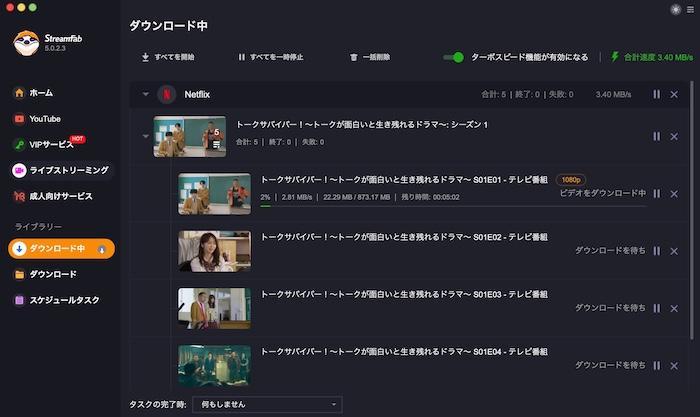
もし手動でダウンロードを開始したい場合は「キューに追加する」をクリックすればOK。例えば複数の動画をダウンロードしたい方は一度キューに追加してからダウンロードを開始できます。
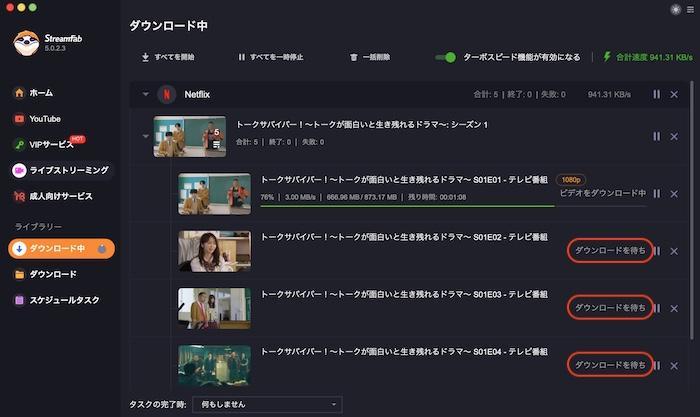
複数のエピソードを含むドラマやテレビ番組をダウンロードする場合は、まとめてダウンロードできるバッチダウンロード機能を利用しましょう。
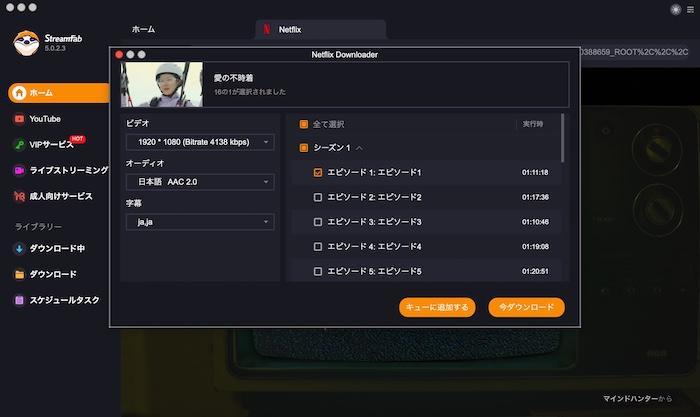
まとめ
実際にMovPilotを使ってみて、私はこう感じました:
- シンプル操作 & 字幕機能は便利
- しかし速度・安定性・対応サイト数の点では物足りない
- 価格を考えると「ヘビーユーザーには割に合わない」
結論としては:
👉 Netflix / Prime / Huluをメインで使っていて、どうしてもお気に入り作品を保存したい人にはアリ。
👉 ただし、幅広く配信サービスを使っている人や速度重視の人は、StreamFabなど代替ソフトの方が断然おすすめです。
最後に一言。私は無料体験版を先に試したことで「買って後悔」せずに済みました。みなさんもまずは体験版で実際の動作を確認するのがベストです。






